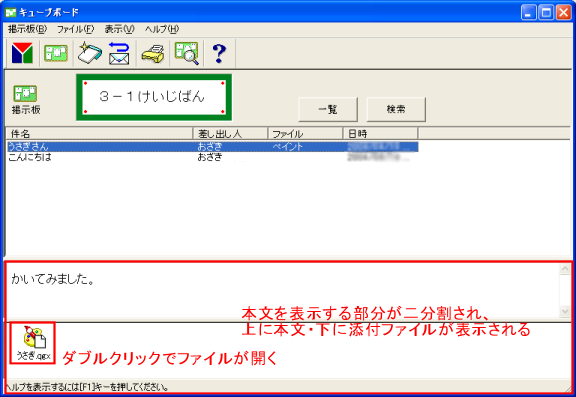<ファイルを添付した投稿>
新しい記事を投稿するとき、作成したファイル(自分で作成した画像など)も一緒に投稿することができます。
こうすることで、その掲示板を見る人が投稿したファイルも一緒に見ることができます。
方法は「新規投稿」と同じで、ツールバーの をクリックするか、
をクリックするか、
メニューバーの「掲示板」の中の「新規」をクリックし、新規投稿画面を表示します。

件名と本文を書いたあとに右下の「参照」ボタンをクリックします。
すると、このような画面が表示されます。

ここで、添付するファイルを選択します。
クリックして青くなると、選択されたことになります。
選択をしたら「開く」ボタンで添付ができ、この画面は消えます。

新規投稿画面に戻ると、このように「添付」のところに添付されるファイル名が表示されます。
あとは「投稿」ボタンで投稿することができます。
もし添付をやめるときは、このファイル名をクリックしてデリートキーを押して削除します。
投稿すると、このように表示されます。
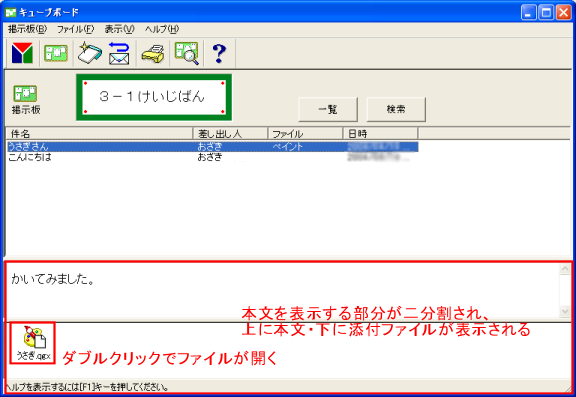
本文がされる部分が二つに分かれて、上に本文・下に添付ファイルのアイコンが表示されます。
下の添付ファイルのアイコンをダブルクリックすると、そのファイルに合ったソフトが起動し(この場合はキューブペイント)
ファイルを見ることができます。
添付されている作品は編集することができてしまいます。
間違えて編集をしてしまい、ウィンドウ右上の×ボタンで画面を閉じようとしたとき
必ず「上書きしますか?」と聞かれます。
このとき「はい」ボタンを押してしまうと、投稿した人のファイルが書き換えられてしまいます。
このようなことを防ぐためにも、ファイルは「見るだけ」を徹底させるようにしましょう。
前の項目 もくじ 次の項目
 をクリックするか、
をクリックするか、